Los usuarios son uno de los objetos más populares en AD. Se utilizan para autenticación y autorización en estaciones de trabajo. Además, en muchos servicios que están integrados con AD. La gestión de usuarios es la rutina principal para los administradores de sistemas y los especialistas de la mesa de ayuda. Esta guía ayuda a administrar dichos objetos de múltiples maneras. Para administrar usuarios, es necesario instalar Herramientas RSAT o administrarlos desde su CD. Debe estar registrado como administrador de dominio o como usuario de Operador de cuentas o con derechos de delegación para crear objetos en la unidad organizativa actual.
Mover una cuenta de usuario a través de usuarios y computadoras de Active Directory (ADUC)
In ADUC (dsa.msc) vaya a la unidad organizativa o al contenedor con la cuenta de usuario necesaria. DerechacliMíralo y selecciona Encontrar.... En la Nombre campo, escriba el nombre de la cuenta de usuario y luego click Encuentra ahora... En la lista de resultados de búsqueda, seleccione el objeto de usuario necesario.
Derecha-click en la cuenta de usuario. Seleccione Moverse... en el menú.
Aparece la ventana Mover:
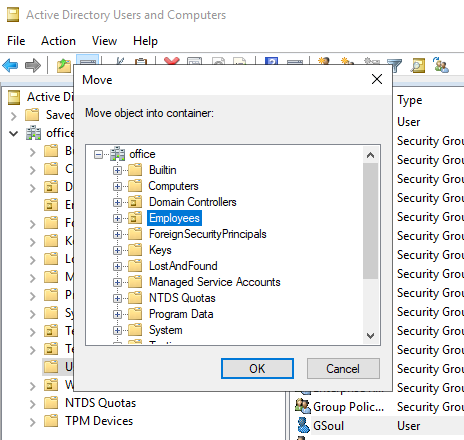
En la ventana Mover, navegue hasta la unidad organizativa o el contenedor al que desea mover el objeto de usuario, selecciónelo y clibien.
Mover una cuenta de usuario a través del símbolo del sistema
Para mover el objeto de usuario (GSoul en nuestro caso) a "Empleados” OU ejecute dsmove.exe en cmd con el siguiente paraméteres:
dsmove.exe "CN=GSoul,CN=Users,DC=office,DC=local" -newparent "OU=Employees,DC=office,DC=local"Mover una cuenta de usuario a través de Windows PowerShell
Utilice el siguiente código de Powershell para mover una cuenta de usuario (GSoul en nuestro ejemplo) a la unidad organizativa "Empleados".
Import-Module ActiveDirectory
Move-ADObject -Identity:"CN=GSoul,CN=Users,DC=office,DC=local" -TargetPath:"OU=Employees,DC=office,DC=local"Cómo cambiar el nombre de una cuenta de usuario en Active Directory
Para cambiar el nombre de una cuenta de usuario, siga estas instrucciones.
Cambio de nombre de una cuenta de usuario a través de usuarios y equipos de Active Directory
En Usuarios y equipos de Active Directory (dsa.msc) en el Ver menú, activar Características avanzadas.
Navegue hasta la unidad organizativa o el contenedor donde reside el objeto de usuario necesario. Derecha-cliMíralo y selecciona Encontrar.... En la Nombre campo, escriba el nombre del usuario y presione “Encuentra ahora”. De los resultados de búsqueda a la derecha-cliMarque la cuenta de usuario necesaria y seleccione rebautizar. Escribe el nuevo nombre y presiona Participar.
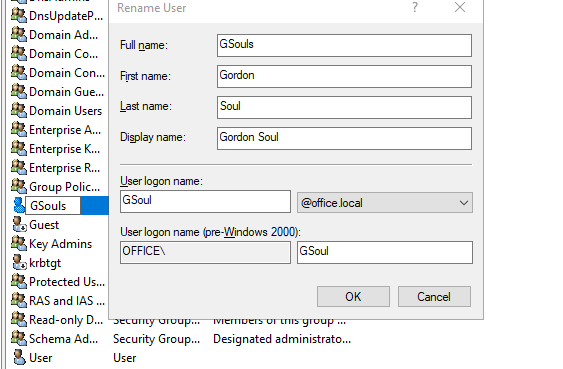
En la ventana Cambiar nombre de usuario, ingrese nuevos datos para otros atributos y clibien.
Cambiar el nombre de una cuenta de usuario a través del símbolo del sistema
Uso dsmove.exe con el siguiente parameters para cambiar el nombre de un usuario:
dsmove.exe "CN=GSoul,CN=Users,DC=office,DC=local" -NewName "Gordon Gates"Cambiar el nombre de una cuenta de usuario a través de PowerShell
Para cambiar el nombre de un usuario en AD ingrese este código en Windows Potencia Shell:
Import-Module ActiveDirectory
Rename-ADObject -Identity "CN=GSoul,CN=Users,DC=office,DC=local" -NewName "Gordon Gates"



